J’ai récemment eu besoin de réparer un serveur Windows 2012, un HP proliant avec une carte RAID B120i smart array.
Je voulais lancer le DVD d’installation pour réparer Windows qui etait selon mon diagnostique, parti en sucette…
Problème : quand on lance le DVD d’install Windows, celui-ci ne contient pas le driver de la carte RAID, et donc impossible de voir les disques !
Pour inclure le driver de la carte RAID, j’ai fini par trouver mon bonheur ici :
https://www.thomasmaurer.ch/2013/03/add-drivers-to-windows-server-2012-iso-image/
et ici : https://docs.microsoft.com/en-us/answers/questions/184050/server-2012-r2-bsod-after-installing-november-upda.html
Les actions faites :
– Télécharger le driver de la carte RAID (ici)
– Télécharger le fichier ISO d’install de Windows 2012 R2 (ici)
– Télécharger l’utilitaire ocsdimg.exe (ici) curieusement, il était absent sur mon poste…
– Créer les dossiers c:\temp\Drivers c:\temp\Mount et c:\temp\ISO
– Décompresser le driver dans c:\temp\Drivers
– Décompresser l’ISO dans c:\temp\ISO
– Ouvrir Powershell en Administrateur
Je me place ensuite dans le repertoire temp, là ou j’ai créé mes 3 Dossiers:
|
1 |
cd c:\temp |
Dans un premier temps, j’identifie sur quelle édition on souhaite ajouter le driver :
|
1 |
Get-WindowsImage -ImagePath .\ISO\sources\install.wim |
/!\ IMPORTANT : dans mon cas, je souhaitais inclure le driver dans l’edition de reparation du système. Si vous souhaitez inclure le driver dans les editions d’installation, il faut remplacer boot.wim par install.wim dans toutes les commandes
On obtient :
|
1 2 3 4 5 6 7 8 9 |
ImageIndex : 1 ImageName : Microsoft Windows PE (x64) ImageDescription : Microsoft Windows PE (x64) ImageSize : 1 134 135 494 bytes ImageIndex : 2 ImageName : Microsoft Windows Setup (x64) ImageDescription : Microsoft Windows Setup (x64) ImageSize : 1 257 256 073 bytes |
Dans mon cas, l’installation qui m’intéresse est la N°1… c’est elle qui concerne la réparation et l’invite de commande quand on clique sur Dépannage>Invite de commande
Je lance donc la commande :
|
1 |
Mount-WindowsImage -Path .\Mount -ImagePath .\ISO\sources\boot.wim -Index 1 |
Maintenant que la bonne édition est montée, je peux ajouter le driver :
|
1 |
Add-WindowsDriver -Path .\Mount -Driver .\Drivers -Recurse |
Le driver a été ajouté, je peux démonter l’image et la sauvegarder :
|
1 |
Dismount-WindowsImage -Path .\Mount -Save |
Il est temps alors de générer l’image ISO :
|
1 |
oscdimg -n -m -bc:\temp\ISO\boot\etfsboot.com C:\temp\ISO C:\temp\W2012.iso |
Pour utiliser ce fichier ISO, soit je grave un DVD (un peu obsolète), soit je crée une clé USB bootable avec Rufus (télécharger ICI)
On clique sur selection, et on va chercher l’ISO « w2012.iso » dans c:\temp
Dans mon cas, il s’agissait d’un système CSM (non UEFI), je choisis donc MBR en Schéma de partition.
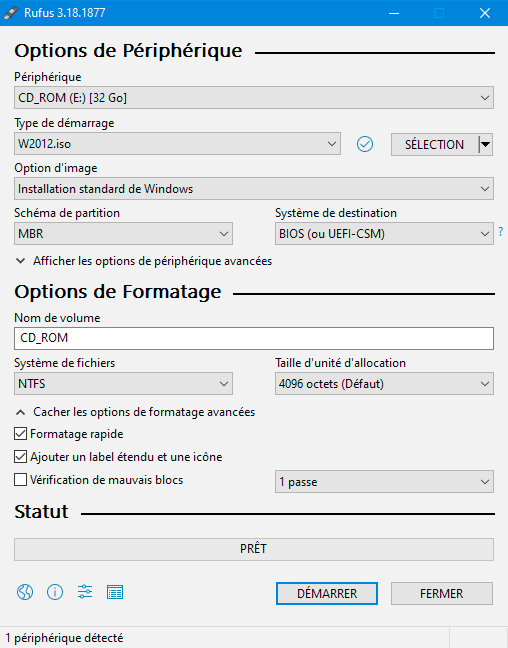
On attends patiemment quelques minutes (environ 10)
Et on éjecte PROPREMENT la clé USB !
On peut alors utiliser la clé sur le serveur…
… Mais mon histoire ne s’arrête pas là… La clé me permet de « voir » les partitions du RAID, mais mon serveur ne démarre pas pour autant, il faut faire une réparation de Windows, avec la célèbre commande sfc /scannow
Je lance donc l’invite de commande (Dépannage> Options avancées)
Je commence par identifier la lettre de lecteur ou se situe mon windows :
|
1 2 |
Diskpart DISKPART> list vol |
Je repère la lettre de lecteur correspondant à la partition windows, et je lance la commande :
|
1 |
sfc /scannow /offbootdir=X:\ /offwindir=X:\windows |
Vous aurez compris qu’il faut remplacer X par la bonne lettre identifiée précédemment.
En esperant que cela puisse servir à quelqu’un d’autre…
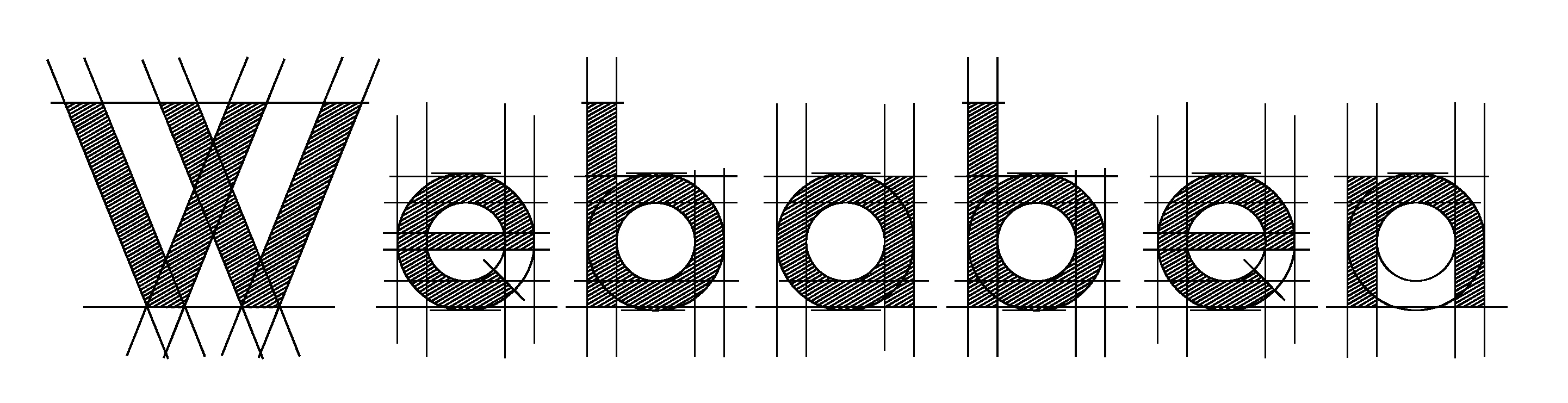

mplrs.com
Exactly!